oppo手机截屏怎么截屏的-(oppo手机如何截屏幕截图)
2023-04-20 admin 【 字体:大 中 小 】
很多小伙伴都关心oppo手机截屏怎么截屏的?(oppo手机如何截屏幕截图)相关问题,本文通过数据整理出oppo手机截屏怎么截屏的?(oppo手机如何截屏幕截图),一起来看看吧!
如果正好您遇到了想要使用oppo手机截图的情况,那么请看以下小编分享的常用手机屏幕截图方法。
方法一、三指截屏:需要截屏时,三个手指同时放在手机屏幕上方,并向下滑动,等待1~2秒出现截屏略缩图后即可成功截屏;coloros11及以下系统通过「设置 > 便捷工具(其他设置/便捷辅助) > 截屏 > 三指下滑/三指截屏」开启并使用;coloros12系统通过「设置 > 系统设置 > 截屏 > 三指下滑」即可开启三指截屏使用;
方法二、物理按键截屏:同时按住手机两侧的【电源键】和【关机键】,如下图所示,同时按住1~2秒即可截屏;可以通过手机的「设置 > 便捷工具(其他设置) > 截屏 > “电源键 音量下键”或“物理按键”」开启物理键截屏功能;方法三、智能侧边栏截屏:在手机侧边找到白色的侧边栏,按住屏幕内侧滑动即可打开智能侧边栏,点击“截屏”即可截屏(下滑选择“编辑”将“截屏”添加到侧边栏中);coloros 11及以下系统通过「设置 > 便捷工具(便捷辅助) > 智能侧边栏」开启;coloros 12系统通过「设置 > 特色功能 > 智能侧边栏」进入开启;也可以下拉通知栏,找到截屏按钮,点击截屏。
方法四、长截屏coloros 7及以上版本,通过三指下滑或物理按键(同时按住“电源键 音量下键”)截屏后,「点击“预览图” > 点击下方选项“长截屏”」,或「点击“预览图”下方的选项“长截屏”/“上下箭头”图标」 ,自动长截屏或上下滑动调整截取的屏幕长度,生成长图后支持快速编辑、分享(发送)、删除等操作。
方法五、区域截屏coloros 7及以上版本:三指长按屏幕任意区域即可进入区域截屏,进入后可通过拖动边框调整截屏区域,完成截取后可以在下方选择删除、发送、编辑、保存等操作。设置方法:【设置 】 便捷工具(其他设置) > 截屏 > 三指长按」,或coloros 11及以上版本:「设置 > 便捷工具(便捷辅助) > 手势体感 > “三指长按截屏”」方法六、自由截屏coloros 11及以上版本:新增自由截屏。通过三指下滑或物理按键(同时按住“电源键 音量下键”)截屏后,点击截图完成时的预览浮窗,点击“裁剪”选择裁剪方式,可快速灵活地裁剪当前截图的形状和大小。
oppo手机怎么进行屏幕截屏的4种方法-我爱自学
,更多oppo手机截屏怎么截屏的?(oppo手机如何截屏幕截图)相关问题请持续关注本站。

猜你喜欢

为什么红米手机持续发出连赞的声音?
 147
147 
红米k30手机维修价格表一览表(红米k30摔到开机键开不了机开机一直显示重复开机修要多少钱)
 95
95 
花都区手机回收价格表一览(广州花都手机维修哪里好)
 141
141 
苹果为什么要刷机(苹果手机为什么要刷机)
 66
66 
重庆废品手机价格表一览(在重庆办一个废品收购公司需要些什么手续呢)
 95
95 
苹果耳机为什么连不上(苹果手机为什么连接蓝牙耳机连不上)
 64
64 
苹果的vpn是什么意思(手机出现vpn是什么)
 124
124 
汽车gvc是什么意思(gvh是什么屏幕)
 133
133